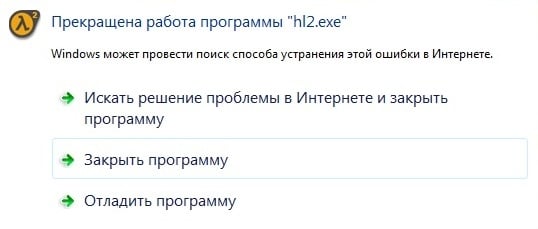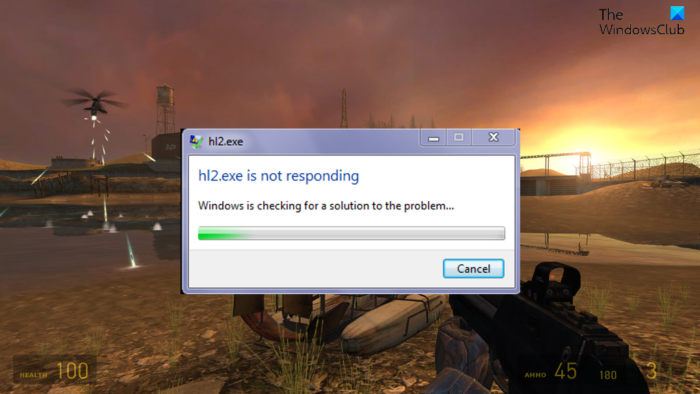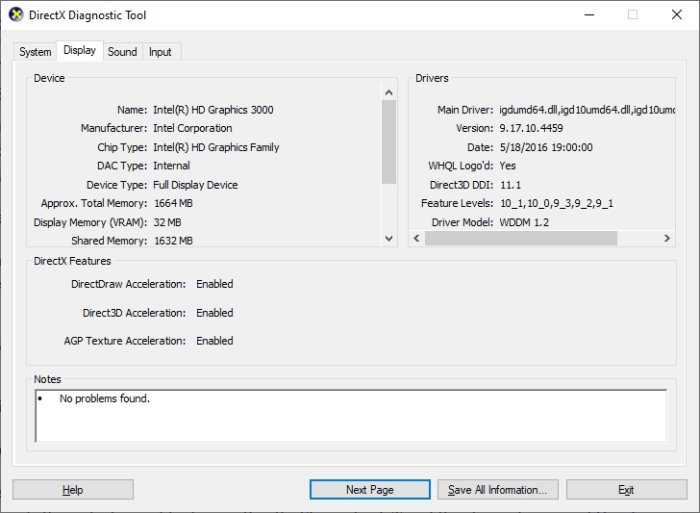Оригинальная вторая часть Half-Life 2 является по-настоящему потрясающей видеоигрой, в которую хочется переигрывать снова и снова, но у пользователей операционной системы Windows 10 при запуске этой игры может возникнуть ошибка «программа hl2.exe не работает». То есть, проще говоря, Half-Life 2 на ПК под управлением «десятки» может вылетать по каким-то причинам.
Стоит заметить, что вторая часть Half-Life(также и ее эпизоды) представляют собой относительно старые игры, не рассчитанные для работы под Windows 10, что может вызвать определенные проблемы, одной из которых как раз и может являться ошибка «программа hl2.exe не работает». В данной статье мы попробуем помочь вам в решении этой проблемы.
Содержание
- Способы устранения «программа hl2.exe не работает»
- Способ №1 Запуск Half-Life 2 от имени Администратора и в режиме совместимости
- Способ №2 Обновление графического драйвера
- Способ №3 Отключение стороннего антивируса
- Способ №4 Установка DirectX
- Способ №5 Проверка целостности файлов игры
Способы устранения «программа hl2.exe не работает»
Способ №1 Запуск Half-Life 2 от имени Администратора и в режиме совместимости
Самое очевидное, что вы можете предпринять при появлении ошибки «программа hl2.exe не работает» во время запуска Half-Life 2(эпизодов, модификаций и других игр на ее основе) – это попробовать запустить игру от имени Администратора, а также поэкспериментировать с режимами совместимости с различными версиями операционной системы Windows.
Пройдите в корневую папку игры и нажмите правой кнопкой мыши на исполнительный файл hl2.exe и выберите «Запустить от имени Администратора». Если игра так и не запуститься и вылетит с той же ошибкой, то переходите к совместимости. Снова кликните на hl2.exe правой кнопкой мыши и перейдите в «Свойства». Далее перейдите во вкладку «Совместимость». Попробуйте выставить совместимость с Windows XP или Windows 7, но также не забудьте попробовать и другие версии ОС Windows.
Стоит заметить, что устранить ошибку «программа hl2.exe не работает» и запустить наконец-то Half-Life 2 помогает именно вышеуказанное решение. По крайней мере, большинство пользователей устраняют эту проблему именно так.
Способ №2 Обновление графического драйвера
Порой, запускаемая вами игра может каким-то образом конфликтовать с графическим драйвером, установленным в вашей системе в данный момент. Если это действительно так, то вам нужно просто обновить версию драйвера для вашей видеокарты, и тогда ошибка «программа hl2.exe не работает» будет устранена.
Если вы никогда еще не обновляли драйвер для видеокарты, то знайте, что делается это элементарно: пройти на официальный сайт разработчика ГП, зайти в раздел загрузок, скачать последнюю версию пакета драйверов и установить их. Всего существует три производителя: AMD, Intel и nVidia. Воспользуйтесь нижеуказанными ссылками, что перейти и загрузить установочный пакет с драйверами:
- https://www.intel.ru/content/www/ru/ru/support/products/80939/graphics-drivers.html – для владельцев графических ускорителей Intel.
- http://support.amd.com/ru-ru/download – для владельцев графических ускорителей AMD.
- http://www.nvidia.ru/Download/index.aspx?lang=ru – для владельцев графических ускорителей nVidia.
Все, что вам нужно сделать – это запустить процесс установки и следовать указаниям от установщика драйверов. Как только вы завершите установку, перезагрузите свой компьютер и проверьте, появится ли на этот раз ошибка «программа hl2.exe не работает».
Способ №3 Отключение стороннего антивируса
В довольно редких случаях, причиной невозможности запустить какую-то игру может являться вмешательство стороннего антивирусного ПО. Если у вас в операционной системе Windows 10 установлен сторонний антивирус, то мы рекомендуем вам попробовать отключить его на время либо же и вовсе удалить.
Как приостановить работу антивируса? Ну, все антивирусное ПО имеет свой уникальный пользовательский интерфейс, так что вам понадобится покопаться у себя на компьютере, чтобы понять, как получить доступ к настройкам своего антивируса. Например, некоторые антивирусы можно отключить через специальный трей, находящийся в Области уведомления.
А как же тогда удалить антивирус? Ну, установить антивирус в систему – задача элементарная. Но вот удалить его из нее – невероятно сложно, в некоторых случаях. Например, вы можете попробовать удалить свой антивирус из списка приложений, так как некоторые разработчики позволяют этот метод удаления. Для других же может потребоваться специальная утилита, которая «искоренит» антивирус из системы.
Как только удалите или отключите антивирус, попробуйте запустить Half-Life 2 и проверьте наличие ошибки «программа hl2.exe не работает». Возможно, на этот раз она будет отсутствовать, и вы сможете насладиться вечной классикой игровой индустрии.
Способ №4 Установка DirectX
Библиотеки API DirectX попросту необходимы для работы и запуска любой игры или программы на Windows. Если у вас в системе отсутствуют требуемые игрой библиотеки DirectX, то она не запустить, а ошибка «программа hl2.exe не работает» – прямой указатель на это.
Знайте, что вам нет нужды идти на официальный сайт Майкрософт и загружать оттуда библиотеки DirectX. Нет, все нужное вам находится(или должно находиться) в корневой папке игры, в папке под название Redist или Redistibutable. Найдите установочный пакет библиотек DirectX и запустите процесс их установки.
Как только вы завершите установку DirectX, попробуйте снова запустить Half-Life 2 или другую игру на ее основе. Стоит сказать, что ошибка «программа hl2.exe не работает» довольно редко возникает из-за отсутствия нужной DirectX-библиотеки, но попробовать все же стоит.
Способ №5 Проверка целостности файлов игры
Если ваша игра установлена посредством Steam, то вы можете попробовать проверить целостность ее файлов. Возможно, они были повреждены или некорректно загружены в первый раз, что и привело к появлению ошибки/вылету при ее запуске.
Выполнить проверку целостности файлов очень просто:
- откройте клиент Steam;
- пройдите в библиотеку с играми;
- нажмите правой кнопкой мыши на Half-Life 2(или игру на ее основе) и выберите «Свойства»;
- перейдите во вкладку «Локальные файлы»;
- нажмите на кнопку «Проверить целостность файлов игры…».
Запустится оговариваемый процесс, во время которого, возможно, будут повторно загружены отсутствующие либо поврежденные файлы. Процесс может быть крайне продолжительным, так что запаситесь терпением. Как только все закончится, попробуйте запустить игру и проверьте наличие ошибки «программа hl2.exe не работает», если какие-то файлы были все-таки загружены.
Ошибка hl2.exe может возникнуть во многих играх и приложениях, которые используют движок Source. Эта ошибка может привести к тому, что игра или приложение перестанет работать. Проблема может быть вызвана разными причинами, включая наличие неполадок в системе, несовместимость оборудования или программного обеспечения, а также некорректные настройки в игре или приложении.
В данной статье мы рассмотрим несколько способов решения проблемы с ошибкой hl2.exe. Вы узнаете, как проверить целостность файлов игры или приложения, как обновить драйверы вашего оборудования, а также как изменить настройки игры или приложения, чтобы устранить ошибку.
Не стоит паниковать, если вы столкнулись с ошибкой hl2.exe в игре или приложении. Следуя нашим инструкциям, вы сможете быстро и легко исправить эту проблему и наслаждаться игрой или приложением без каких-либо проблем.
Содержание
- Понимание причин ошибки hl2 exe
- Что такое hl2 exe?
- Почему возникает ошибка hl2 exe?
- Как устранить ошибку hl2 exe?
- Методы исправления ошибки hl2 exe
- 1. Обновление драйверов и DirectX
- 2. Проверка целостности файлов игры
- 3. Отключение антивирусного ПО
- 4. Установка всех обновлений Windows
- 5. Переустановка игры или приложения
- Решение проблемы с ошибкой hl2 exe на примере нескольких популярных игр
- CS:GO
- Half-Life 2
- Portal 2
- Вопрос-ответ
- Что такое ошибка hl2.exe и почему она возникает?
- Как можно устранить ошибку hl2.exe?
- Как проверить целостность файлов игры в Steam?
- Почему при запуске игры выскакивает ошибка «The instruction at referenced memory at. The memory could not be read»?
- Какие программы могут вызвать конфликт с игрой и привести к ошибке hl2.exe?
Понимание причин ошибки hl2 exe
Что такое hl2 exe?
hl2 exe — это исполняемый файл, связанный с игрой Half-Life 2 и другими приложениями, созданными Valve Corporation. Этот файл обычно находится в папке с установленной игрой или приложением.
Почему возникает ошибка hl2 exe?
Ошибка hl2 exe может возникнуть по нескольким причинам, включая:
- Отсутствие или повреждение файлов, связанных с игрой или приложением
- Проблемы с драйверами видеокарты
- Вирусы или злонамеренные программы
- Проблемы с памятью или жестким диском компьютера
Из-за этих причин hl2 exe может перестать работать или не запускаться вообще.
Как устранить ошибку hl2 exe?
Чтобы устранить ошибку hl2 exe, нужно понять ее причину. Причина может быть разной для каждого случая, поэтому не существует универсального способа исправления этой ошибки.
Некоторые методы исправления hl2 exe включают:
- Переустановка игры или приложения
- Обновление драйверов видеокарты
- Запуск антивирусной программы для удаления вирусов и злонамеренных программ
- Проверка жесткого диска на наличие ошибок или фрагментации
Если ни один из этих методов не сработал, рекомендуется обратиться за помощью к технической поддержке разработчика игры или приложения.
Методы исправления ошибки hl2 exe
1. Обновление драйверов и DirectX
Первым шагом при исправлении ошибки hl2 exe в игре или приложении является обновление драйверов и DirectX. Это можно сделать путем посещения сайта производителя вашей видеокарты и загрузки последней версии драйвера, а также обновления DirectX до последней версии.
2. Проверка целостности файлов игры
Если драйверы и DirectX были обновлены, но ошибка hl2 exe все еще появляется, то следующим шагом будет проверка целостности файлов игры. Для этого нужно запустить клиент Steam, выбрать нужную игру в библиотеке, правой кнопкой мыши нажать на нее, выбрать «Свойства», затем перейти на вкладку «Локальные файлы» и нажать кнопку «Проверить целостность файлов».
3. Отключение антивирусного ПО
Если предыдущие методы не помогли, то есть вероятность, что виной в ошибке hl2 exe стало антивирусное ПО. В таком случае необходимо временно отключить антивирус и попробовать запустить игру или приложение.
4. Установка всех обновлений Windows
Еще одним методом исправления ошибки hl2 exe может быть установка всех доступных обновлений Windows. Для этого нужно зайти в «Параметры» → «Обновление и безопасность» → «Windows Update» и нажать на кнопку «Проверить наличие обновлений».
5. Переустановка игры или приложения
Если все вышеперечисленные методы не помогли, то окончательным решением может стать переустановка игры или приложения, вызывающего ошибку hl2 exe. Для этого нужно удалить игру или приложение, а затем повторно его установить.
Решение проблемы с ошибкой hl2 exe на примере нескольких популярных игр
CS:GO
При возникновении ошибки hl2 exe в игре CS:GO вам следует попробовать следующие решения:
- Обновите драйвера для вашей видеокарты
- Проверьте целостность файлов игры в Steam
- Запустите игру от имени администратора
- Отключите антивирусное программное обеспечение на время игры
Half-Life 2
Если ошибка hl2 exe возникает в игре Half-Life 2, то вы можете решить проблему, следуя этим рекомендациям:
- Попробуйте запустить игру в режиме совместимости с более старыми версиями Windows
- Убедитесь, что ваше программное обеспечение для видеокарты обновлено до последней версии
- Проверьте, не заблокирована ли игра вашим антивирусным ПО
- Попробуйте переустановить игру или проверить ее файлы в Steam
Portal 2
Ошибка hl2 exe в игре Portal 2 может быть исправлена, если вы:
- Временно отключите ваше антивирусное программное обеспечение
- Убедитесь, что ваше программное обеспечение для видеокарты обновлено до последней версии
- Проверьте игру на наличие поврежденных файлов в Steam
- Запустите игру от имени администратора
Если ни одно из этих решений не помогло, попробуйте связаться с разработчиками игры, чтобы получить более подробную информацию о том, как исправить проблему.
Вопрос-ответ
Что такое ошибка hl2.exe и почему она возникает?
Ошибка hl2.exe является довольно распространенной проблемой, которая возникает во время запуска игры или приложения. Эта ошибка может быть вызвана разными причинами, такими как конфликт программного обеспечения, повреждение файла или несоответствие системных требований. Кроме того, могут быть другие причины, такие как нестабильное подключение к интернету или неполадки в работе операционной системы.
Как можно устранить ошибку hl2.exe?
Существует несколько способов исправления ошибки hl2.exe. Во-первых, можно попробовать переустановить игру или приложение. Иногда поврежденные файлы становятся причиной возникновения ошибок. Во-вторых, можно попробовать запустить игру или приложение совместимости с другой версией операционной системы. Наконец, можно попробовать обновить драйверы графической карты и других устройств, которые могут быть связаны с игрой.
Как проверить целостность файлов игры в Steam?
Для проверки целостности файлов игры в Steam нужно открыть клиент Steam, затем нажать правой кнопкой мыши на название игры в библиотеке и выбрать в контекстном меню свойство. Затем перейдите на вкладку «Локальные файлы» и нажмите кнопку «Проверить целостность файлов игры». Steam начнет проверять все файлы игры на наличие повреждений и автоматически скачает их заново, если необходимо.
Почему при запуске игры выскакивает ошибка «The instruction at referenced memory at. The memory could not be read»?
Эта ошибка может возникнуть по нескольким причинам, таким как неполадки с оперативной памятью, поврежденные файлы игры или несовместимость с другими установленными программами. Чтобы исправить эту ошибку, можно попробовать проверить оперативную память на предмет неполадок, обновить драйверы устройств, проверить целостность файлов игры в Steam или переустановить игру целиком.
Какие программы могут вызвать конфликт с игрой и привести к ошибке hl2.exe?
Конфликты программного обеспечения могут возникать по разным причинам, но наиболее распространенными являются антивирусы, брандмауэры и другие программы защиты. Некоторые программы, например, Rivatuner или MSI Afterburner, также могут вызывать конфликты с играми и приложениями. Если у вас возникла ошибка hl2.exe, проверьте наличие установленных программ защиты и попробуйте временно отключить их для тестирования игры.
Скачал CSS v70.1 No Steam.
Ошибка: Прекращена работа программы «hl2.exe»
Почитал на форумах. У многих такая ошибка. Подскажите, как исправить?
Подробности проблемы:
Сигнатура проблемы:
Имя события проблемы: APPCRASH
Имя приложения: hl2.exe
Версия приложения: 0.0.0.0
Отметка времени приложения: 4ea78f27
Имя модуля с ошибкой: steamclient.dll
Версия модуля с ошибкой: 0.0.0.0
Отметка времени модуля с ошибкой: 4f401cd2
Код исключения: c0000005
Смещение исключения: 00084088
Версия ОС: 6.1.7601.2.1.0.768.3
Код языка: 1049
Дополнительные сведения 1: 0a9e
Дополнительные сведения 2: 0a9e372d3b4ad19135b953a78882e789
Дополнительные сведения 3: 0a9e
Дополнительные сведения 4: 0a9e372d3b4ad19135b953a78882e789
Ознакомьтесь с заявлением о конфиденциальности в Интернете:
http://go.microsoft.com/fwlink/?linkid=104288&clcid=0x0419
Если заявление о конфиденциальности в Интернете недоступно, ознакомьтесь с его локальным вариантом:
C:Windowssystem32ru-RUerofflps.txt
P.s. «Купи лицуху, No Steam говно» не писать!
Проблемы Hl2.exe часто возникают из-за того, что исполняемый файл отсутствует, удалён или перемещён из исходного местоположения. Часто такие EXE ошибки наблюдаются при запуске программного обеспечения Half-Life 2: Update. Основной способ решить эти проблемы вручную — заменить файл EXE новой копией. Помимо прочего, в качестве общей меры по профилактике и очистке мы рекомендуем использовать очиститель реестра для очистки любых недопустимых записей файлов, расширений файлов EXE или разделов реестра, что позволит предотвратить появление связанных с ними сообщений об ошибках.
Формат Windows Executable File с расширением файла EXE классифицируют в качестве Исполнимые файлы. Ниже представлен список самых последних версий файлов практически для всех версий Windows (а также для некоторых %%os%%), которые вы также можете скачать. В некоторых случаях в настоящее время в нашей базе могут отсутствовать некоторые версии hl2.exe, но их можно запросить, нажав на кнопку Request (Запрос) ниже. В нашей обширной базе представлены не все версии файлов; в этом случае вам следует обратиться к Filip Victor.
Как правило, ошибки подобного типа больше не возникают после размещения надлежащей версии файла hl2.exe в соответствующем месте, однако вам следует выполнить проверку ещё раз. Попробуйте повторно запустить Half-Life 2: Update, чтобы проверить, появляется ли сообщение об ошибке.
| hl2.exe Описание файла | |
|---|---|
| Расширение файла: | EXE |
| Функция: | Game |
| Софт: | Half-Life 2: Update |
| ID: | 598467 |
| Компания: | Filip Victor |
| Имя файла: | hl2.exe |
| Байт: | 123304 |
| SHA-1: | 7623ab6320f932370991ab4438c2ff81a2df2f7b |
| MD5: | dcefa565b73292866085aa3b35b231fe |
| CRC32: | 233d8539 |
Продукт Solvusoft
Загрузка
WinThruster 2023 — Сканировать ваш компьютер на наличие ошибок реестра в hl2.exe
Windows
11/10/8/7/Vista/XP
Установить необязательные продукты — WinThruster (Solvusoft) | Лицензия | Политика защиты личных сведений | Условия | Удаление
EXE
hl2.exe
Идентификатор статьи: 309546
Hl2.exe
1
2
Выберите программное обеспечение
| Имя | Контрольная сумма MD5 | Байт | Загрузить | |||||||||||||||
|---|---|---|---|---|---|---|---|---|---|---|---|---|---|---|---|---|---|---|
| + hl2.exe | dcefa565b73292866085aa3b35b231fe | 120.41 KB | ||||||||||||||||
|
||||||||||||||||||
| + hl2.exe | 98f861a480a19f4f5d5b50cf714c76d9 | 89.91 KB | ||||||||||||||||
|
||||||||||||||||||
| + hl2.exe | 1bf8eded27770b730b6c2c5890dcbf55 | 120.28 KB | ||||||||||||||||
|
||||||||||||||||||
| + hl2.exe | 1bf8eded27770b730b6c2c5890dcbf55 | 120.28 KB | ||||||||||||||||
|
||||||||||||||||||
| + hl2.exe | 1bf8eded27770b730b6c2c5890dcbf55 | 120.28 KB | ||||||||||||||||
|
||||||||||||||||||
| + hl2.exe | 1bf8eded27770b730b6c2c5890dcbf55 | 120.28 KB | ||||||||||||||||
|
||||||||||||||||||
| + hl2.exe | 991ff094634a1bb376763e51933bdbea | 53.00 KB | ||||||||||||||||
|
||||||||||||||||||
| + hl2.exe | 991ff094634a1bb376763e51933bdbea | 53.00 KB | ||||||||||||||||
|
||||||||||||||||||
| + hl2.exe | 991ff094634a1bb376763e51933bdbea | 53.00 KB | ||||||||||||||||
|
||||||||||||||||||
| + hl2.exe | 991ff094634a1bb376763e51933bdbea | 53.00 KB | ||||||||||||||||
|
||||||||||||||||||
| + hl2.exe | db3a72aa9a9921459a97179e213fd3ca | 120.41 KB | ||||||||||||||||
|
||||||||||||||||||
| + hl2.exe | 5ba27870e43e62f6dc9c1ba93f4e7785 | 188.00 KB | ||||||||||||||||
|
||||||||||||||||||
| + hl2.exe | 39e625d48faef6b82bddbf96249f77bc | 188.00 KB | ||||||||||||||||
|
||||||||||||||||||
| + hl2.exe | 8aaf94e38c1ad553eb1c21b12ba5d6ac | 188.00 KB | ||||||||||||||||
|
Типичные ошибки Hl2.exe
hl2.exe Проблемы, связанные с Half-Life 2: Update:
- «Ошибка программы Hl2.exe. «
- «Hl2.exe не является приложением Win32.»
- «Возникла ошибка в приложении Hl2.exe. Приложение будет закрыто. Приносим извинения за неудобства.»
- «Hl2.exe не может быть найден. «
- «Hl2.exe не может быть найден. «
- «Ошибка запуска программы: hl2.exe.»
- «Hl2.exe не работает. «
- «Отказ Hl2.exe.»
- «Hl2.exe: путь приложения является ошибкой. «
Эти сообщения об ошибках EXE могут появляться во время установки программы, в то время как программа, связанная с hl2.exe (например, Half-Life 2: Update) работает, во время запуска или завершения работы Windows, или даже во время установки операционной системы Windows. Документирование проблем hl2.exe в Half-Life 2: Update является ключевым для определения причины проблем с электронной Game и сообщения о них в Filip Victor.
Источники проблем Hl2.exe
Hl2.exe issues are caused by a corrupt or missing Hl2.exe, invalid registry keys associated with Half-Life 2: Update, or a malware infection.
Точнее, ошибки hl2.exe, созданные из:
- Недопустимая (поврежденная) запись реестра hl2.exe.
- Вредоносные программы заразили hl2.exe, создавая повреждение.
- Hl2.exe злонамеренно или ошибочно удален другим программным обеспечением (кроме Half-Life 2: Update).
- Другое программное приложение, конфликтующее с hl2.exe.
- Half-Life 2: Update (hl2.exe) поврежден во время загрузки или установки.
If the hl2.exe process is not responding or crashes then it can stop you from launching the game. In this post, we will discuss some working solutions to help you fix the issue on your Windows PC. Half-Life, Half-Life 2, and Counter-Strike are some of the best source engine-based games. All these games require a source file to launch on Windows PC. Hl2.exe is the core file to run Half-Life 2. But many users have reported that on launching the game, they come across the error message hl2.exe is not responding. The problem also occurs on changing the in-game maps and connecting to a different server.
What is the hl2.exe process?
hl2.exe is the executable file of applications like Half-Life 2, Crysis, Terraria, etc. If by any chance the hl2.exe file gets corrupted, you’ll face different issues including the one you’re currently facing. You can solve the problem by following the solutions in this post.
What cause hl2.exe is not responding error on Windows PC?
They can be different errors responsible for hl2.exe is not responding on Windows PC. It may depend on the condition of your system; thus, the reasons can vary from system to system. Still, below is a list of the major reasons causing the problem in question.
- The major reason causing the issue can be an outdated GPU driver.
- It has been noticed that third-party antivirus programs are a barrier for games; a similar can be the case with Half-Life 2.
- If you haven’t provided the administrative permissions to the game, you are most likely to face the mentioned issue.
- The misconfigured refresh rate of the monitor can be another primary reason causing the problem.
Now that you have a prior piece of knowledge about different reasons causing the issue let’s check out how to fix them.
If the hl2.exe process is not responding, then it can stop you from launching the game. Here are some solutions to help you fix the issue on your Windows 11/10 PC:
- Restart the system
- Ensure the system matches the minimum requirement
- Download the latest Graphics Driver update
- Run the game in administrator mode
- Download the required DirectX version
- Disable unnecessary background running applications
- Change monitor refresh rate
- Reinstall the game
Now, let’s check out all these solutions in detail.
1] Restart the system
Before trying anything technical, make sure you have restarted your device. As it turns out, the error message can appear due to a temporary bug. And the best thing you can try to eliminate the bug is to restart your system. Do so, and check if it solves the problem. If yes, you are good to go. But in case the issue remains, continue with the troubleshooting guide.
2] Ensure the system matches the minimum requirement
Half-Life 2 is a basic game available for PC; thus, it can run seamlessly without any issue, even on a basic PC. But in case you have an extremely old system that doesn’t satisfy the minimum requirement to run the game, you will face the mentioned issue.
Minimum requirement
- OS: Windows 7 (32/64-bit)/8.1.
- Processor: AMD Athlon 2.4 GHz or Intel Pentium 4 Processor 2.80 GHz.
- Memory: 1 GB RAM.
- Graphics: DirectX 8.1 level Graphics Card
- DirectX: Version 8.1.
- Network: Strong Internet connection.
- Free Storage: 7 GB available space
See: Fix High Disk & Memory Usage when playing Games on Windows PC
3] Download the latest Graphics Driver update
An outdated driver can be the primary reason causing the issue. Thus, download the latest graphic driver update to fix the problem. You can update the driver by following either of the below-mentioned steps.
- Using the Optional Updates section, you can update the graphics driver under Settings > Windows Update > Advanced options.
- You can download driver updates from the official website of your device manufacturer too. Just visit the website, search for drivers with the model name, download the latest drivers, and install them on your PC.
After installing the update, launch the game and check if the problem continues. If yes, try the next solution.
See: Computer keeps restarting when launching or playing Games
4] Run the game in administrator mode
The next thing you can do is try to run the game in administrator mode. Sometimes, not having administrative privileges can be the major reason causing the issue. So, provide the administrative rights and check if it’s also a problem. Here’s how it’s done.
- Navigate to the place where you have installed the game.
- Right-click on the game exe file and choose the Properties option.
- Click on the Compatibility tab.
- Checkmark the Run the program as an administrator option.
- Click on Apply > OK.
Now launch the game and check if you are still facing the problem.
5] Download the required DirectX version
As mentioned, your system must feature DirectX 9 to run the game. This version is comparatively older than what you require to run any other modern game; the probability is high that your system has been featuring a higher version of DirectX. So, if you want to play Half-Life 2, download the required DirectX version. Here’s how.
- To begin with, open the Run dialogue box, type dxdiag and press the enter key.
- It’ll open the DirectX Diagnostic Tool. Check the installed DirectX version on your system.
- Download the required version by visiting the DirectX End-user Runtimes.
Install the downloaded version and reboot your system. Once done, launch the game and check for the problem.
See: There is a problem with your game’s setup in FIFA 22 or FIFA 21
6] Disable unnecessary background running applications
Sometimes, unnecessary background running applications can also be the reason causing the issue. As it turns out, similar applications conflict with each other and cause the problem. Thus, close the unnecessary applications to solve the problem. You can do so by accessing Task Manager and closing all the unnecessary applications.
7] Change monitor refresh rate
As mentioned, having a low-end system is the primary reason behind the issue. In this case, you can change the monitor refresh rate via the Steam settings to solve the problem. Here’s how it’s done.
First off, open the Windows settings.
Navigate to System > Display > Advanced display.
Note down the refresh rate of the system present next to Choose a refresh rate.
Now, open Steam > Library > right-click on the game.
Choose Launch options from the context menu.
A prompt will pop up. Enter the following command and press the enter key.
-refresh <system referesh rate>
Now, launch the game, and check if it solves the problem.
8] Reinstall the game
If nothing helped you solve the problem, you are left with no other option than to install the game. There can be some issue in the installation process which is why you’re facing hl2.exe is not responding error. Thus, reinstall the game to solve the problem.
Read: How to turn off Windows laptop screen with a click using ScreenOff
How do I fix game exe has stopped working?
There can be multiple reasons why the game exe file has stopped working. Depending on the basis, you can try these solutions: run the game incompatibility mode, run the game with administrative rights, download the latest driver update, scan for virus and malware, repair the corrupted system files. If none of the steps were helpful, you could reinstall the game.
How to Recover Deleted EXE file?
It’s very easy to recover deleted exe files. First off, look into the Recycle Bin. If you find the required file, select the recovered option. Next, you can look into the anti-virus Quarantine section. If not, you can reinstall the program. Most of the installers are usually available from the website you made a purchase. Some applications, such as Microsoft Office offer built-in repair tools as well. They will reinstall all core files including the EXE file.
Read Next: FIFA 22 Error Connecting to the Ultimate Team on Windows PC.